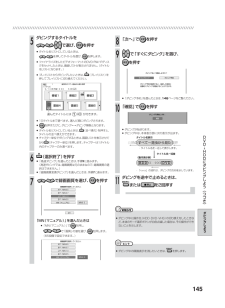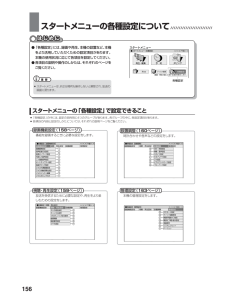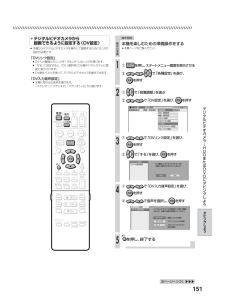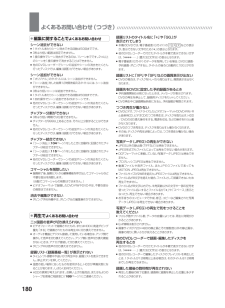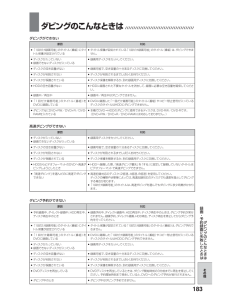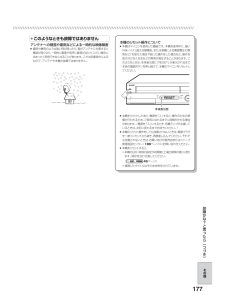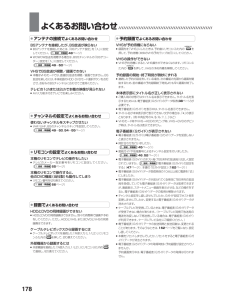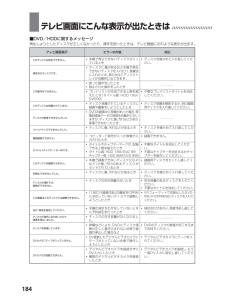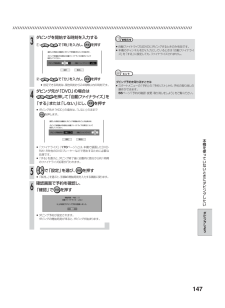Q&A
取扱説明書・マニュアル (文書検索対応分のみ)
"時刻"1 件の検索結果
"時刻"10 - 20 件目を表示
全般
質問者が納得解決策は1分前から予約設定するしかないですね。
私のレコーダーも時刻の自動設定する間に、2-3秒遅れるか丁度だったりします。
その前のレコーダーは3-4秒早くなるか丁度でした。
つまりそのレコーダーの「個体差」で遅れ気味のものも、進み気味のものもあると思います。
修理に出すしか直しようがないと思います。
時計と同じで少し進み気味の方がいいのですが。
6671日前view41
もくじ /////////////////////////////////////////////////////////////// /////////////////////////////////////////////////////////////// /////////////////////////////////////////////////////////////// /////////////本機のご紹介本書で使われているイラスト・説明文・マークについて 4必ずお読みください ...........................................5各部のなまえ ......................................................6本体前面........................................................... ...............6本体後面........................................................... .............
145ダビングしよう//////////////////////////////////////////////////////////////// ////////////////////////////////////////////////////ダビングするタイトルをで選び、 を押す»タイトル名リストにしているときは、を押してタイトルを選び、 を押します。»ファイナライズをしたビデオフォーマットのDVD‐RW/‐Rディスクをセットしたときは、画面リストが表示されません。(タイトル名リストになります。)»プレイリストからダビングしたいときは、(プレイリスト)を押してプレイリストに切り換えてください。5 で選択し を押す で戻る で終了 タイトル名リスト チャプター単位 プレイリスト 機能メニュー 決定 戻る 終了 青 赤 緑 黄 1 自然のすべて~昆虫から見た世界 △△テレビ 9/14[木]午後10 :00 54分 地上 LP6 5 4 3 2 1 番組1 番組2 番組3番組4 番...
156スタートメニューの各種設定について //////////////////////////////// /はじめに はじめに ●「各種設定」には、録画や再生、本機の設置など、本機をより活用していただくための設定項目があります。本機の使用状況に応じて各項目を設定してください。●各項目の説明や操作のしかたは、それぞれのページをご覧ください。»スタートメニューは、約2分間何も操作しないと解除され、 放送の画面に戻ります。スタートメニューの「各種設定」で設定できること重 要 で項目を選択 を押す で前の画面に戻る で終了 ■スタートメニュー[各種設定] **/**[ *]午前 **:** 消 去 各種設定 ディスク管理 再生 ・編集 予 約 ダビング 録画・再生の前に設定する項目を表示します。 決定 戻る スタートメニュー スタートメニュー 各種設定 »「各種設定」の中には、設定の目的別に4つのグループがあります。 各グループの中に、各設定項目があります。»各項目の内容と設定のしかたについては、それぞれの説明ページをご覧ください。録画機能設定(...
151ダビングしよう//////////////////////////////////////////////////////////////// ///////////////////////////////////////////////////●デジタルビデオカメラから録画できるように設定する(DV設定)»本機からデジタルビデオカメラを操作して録画するためには、次の設定が必要です。「DVリンク設定」»DV入力機器とのリンクを 「する」か「しない」かを選びます。»「する」に設定すると、「DV」選択時にDV操作パネルがテレビ画面に表示されます。»DV操作パネルを使って、 デジタルビデオカメラを操作できます。「DV入力音声設定」»本機に取り込む音声を選びます。「ステレオ1」「ステレオ2」「ステレオ1+2」から選びます。を押し、終了する① で「DV入力音声設定」を選び、を押す②で音声を選択し、 を押す①で「DVリンク設定」を選び、を押す②で「する」を選び、 を押す①を押し、スタートメニュー画面を表示させる②で「各種設定」を選び、を押す本機を楽しむための準備操作をする»10ページをご覧ください。① で「設置調整...
180よくあるお問い合わせ(つづき) /////////////////////////////////////////////////////////////// / /録画リストのタイトル名に「*」や「GG」が表示されてしまう»本機のDVDでは、電子番組表(Gガイド)の ニ ス 文 などの表示が、表示できない文字のため「*」の表示となります。»他のDVDレコーダーで付けたタイ トルが本機で表示できない文字は、「***・・」(最大32文字分)の表示となります。»電子番組表(Gガイド)のデータを取得している場合、DVDに録画・予約録画・ダビングすると、タイトルの後ろに自動的に「GG」が付きます。録画リストに「XP」や「SP」などの画質表示が出ない»DVDの場合は、ディスクをトレイから取り出すと、画質表示は出なくなります。録画先をDVDに設定した予約録画があるとき»予約録画開始5分前になったときは、 メッセージが表示されます。DVDの再生を停止して、 録画用ディスクをセットしてください。»DVD再生中に録画開始時刻になると、 予約録画が解除されます。つづき再生が働かない»DVDビデオ、ファイナライズしたビデ...
183その他ダビングのこんなときは /////////////////////////////////////////»「1回だけ録画可能」 のタイトル(番組)にタイトル保護が設定されている»ディスクが入っていない»録画できないディスクが入っている»ディスクの空き容量がない»ディスクが判別されない»ディスクが保護されている»HDDの空き容量がない»録画中/再生中»「1回だけ録画可能」 のタイトル(番組)をDVDに録画している»ダビング元にDVD+RW/DVD+R/DVD-RAMを入れている»タイトル保護が設定されている「1回だけ録画可能」 のタイトル(番組)は、ダビングできません。»録画用ディスクをセットしてください。»録画可能で、空き容量の十分あるディスクに交換してください。»ディスクが判別されるまでしばらくお待ちください。»ディスク保護を解除するか、別の録画用ディスクに交換してください。»HDDに録画された不要なタイ トルを消去して、録画に必要な空き容量を確保してください。»録画中/再生中はダビングできません。»DVDに録画した「一回だけ録画可能」 のタイトル(番組)やコピー禁止信号が入っているディスクの...
177その他//////////////////////////////////////////////////////////////// ////////////////////////////////////////////////////●このようなときも故障ではありませんアンテナへの積雪や豪雨などによる一時的な映像障害»雷雨や豪雨のような強い雨が降ったり、雪がアンテナに付着すると電波が弱くなり、一時的に画面や音声に雑音が出たり、 ひどい場合にはまったく受信できなくなることがあります。これは気象条件によるもので、アンテナや本機の故障ではありません。本機のリセット操作について»本機はマイコンを使用した機器です。本機を使用中に、強い外来ノイズ(過大な静電気、または落雷による電源電圧の異常など)を受けた場合や誤った操作をした場合など、操作を受け付けなくなるなどの異常が発生することがあります。このようなときは、本体表示部に「RESET」が表示されるまで本体の電源ボタンを押し続けて、本機のマイコンをリセットしてください。»本機をリセットしたあと、電源を「入」すると、操作のための準備が行われるため、ご使用になれる...
178よくあるお問い合わせ /////////////////////////////////////////////////////////////// /BSアンテナを接続したが、 BS放送が映らない»BSアンテナを接続したあとは、 「BSアンテナ設定」 を「入」に設定してください。(1. 接続・準備編 48ページ)»WOWOW放送を視聴する場合は、 BS5チャンネルの 「BSデコーダー」設定を「入」に設定してください。(1. 接続・準備編 49~50ページ)VHSでBS放送が視聴/録画できない»本機はVHSモードでは、直接BS放送を視聴/録画できません。 BS放送を楽しむには、本体前面のHDD・DVDモード選択ボタンを点灯させ、お好みのBSチャンネルに合わせてご使用ください。テレビの1chまたは2chで本機の映像が見られない»AV入力端子付きテレビでお楽しみください。使わないチャンネルをスキップさせたい»VHF/UHF、BSのチャンネルスキップを設定してください。(1. 接続・準備編 49~50、54~55ページ)本機のリモコンでテレビの操作もしたい»テレビのメーカー指定番号をリモコンに設定してください...
184テレビ画面にこんな表示が出たときは /////////////////////////////// /日付・時刻を設定してください。ディスクが満杯になりましたので録画を停止しました。ディスクを修復しています。エラーの内容∫本機で再生できないディスクが入っているとき∫ディスクに傷があるなど本機で再生できないディスクを入れたり、表裏逆に入れたとき、表示が出てディスクトレイが自動的に出てきます。∫誤った操作をしたとき∫禁止された操作をしたとき∫プレイリストが作成できる上限を超えたとき(タイトル数:HDD199/DVD99)∫ディスク保護されているディスクに録画や編集をしようとしたとき∫DVDの録画中に停電があった場合、 停電回復後データの修復を自動的に行いますが、ディスクに傷、汚れなどがあり修復できなかったとき∫ディスクに傷、汚れなどがあるとき∫コピーガード信号が入った映像が入力されたとき∫タイトルやチャプターマークが、記録できる上限を超えたとき∫タイトル数:HDD 199/DVD 99チャプター数: HDD 999/DVD 999∫本機で録画できないディスク(CD-Rなど)や傷、汚れのあるディスクがセットさ...
147ダビングしよう//////////////////////////////////////////////////////////////// ///////////////////////////////////////////////////ダビング予約を取り消すときは»スタートメニューの「予約」の「予約リスト」から、予約の取り消しの操作ができます。55ページ「予約の確認・変更・取り消しをしよう」をご覧ください。»ダビング予約が設定されます。ダビングの開始時刻が来ると、ダビングが始まります。確認画面で予約を確認し、「確認」でを押すで「設定」を選び、 を押す»「取消し」を選ぶと、手順3の開始時刻を入力する画面に戻ります 。ダビング先が「DVD」の場合はを押して「自動ファイナライズ」を「する」または「しない」にし、を押す»ダビング先が「HDD」の場合は、「しない」のままでを押します。ダビングを開始する時刻を入力する① で「時」を入力し、 を押す②で「分」を入力し、 を押す»設定できる時刻は、現在時刻から24時間以内の時刻です。»「ファイナライズ」(170ページ)とは、本機で録画したDVD-RW/-Rを他...
- 1